Как просмотреть информацию о сайте и настройки в Safari Mac
В связи с растущим числом кибер-краж и взломов важно знать информацию о безопасности и настраивать строгие параметры сайта для веб-сайта. Это поможет вам оставаться защищенным и в безопасности в любое время.
Один из моих друзей позвонил мне несколько дней назад и звучал очень напряженно. Спросив об этом, он сообщил, что забронировал мобильный телефон, который компания только что выпустила на рынок, с веб-сайта, который утверждал, что является ее официальным веб-сайтом. Он оплатил то же онлайн и ждал своего заказа.
Программы для Windows, мобильные приложения, игры - ВСЁ БЕСПЛАТНО, в нашем закрытом телеграмм канале - Подписывайтесь:)
Посетив сайт два дня спустя, он понял, что URL больше не существует. Он был опустошен. Он потерял 20 тысяч в этом хаосе и так и не вернул их после многочисленных усилий. Я стал настолько осторожен с покупками в Интернете, что начал искать способы проверить настройки безопасности сайта Safari.
После нескольких проб я придумал способ доступа к настройкам сайта в сафари, который защитит мою конфиденциальность и обезопасит меня от кибер-кражи.
Браузеры Apple Safari могут просматривать информацию о сертификате безопасности и легко настраивать параметры веб-сайта. Вы можете включить или отключить разрешения браузера для веб-сайтов.
Просмотр информации о сайте в Safari Mac
Большую часть времени мы не знаем о веб-сайте и его истории во время просмотра. Существует высокая вероятность того, что ложный веб-сайт может украсть ваши личные данные и нарушить вашу конфиденциальность.
Я знаю, как опасно это может звучать, поэтому я разработал решение, позволяющее получить доступ к настройкам сертификата Safari.
Вот шаги для просмотра информации о сайте и сертификата в браузере Safari на компьютере.:
- Запуск приложение Apple Safari на Mac.
- Откройте веб-сайт, который вы хотите Просмотр информации о сайте.
- Нажать на Замок
 чтобы открыть информацию о безопасности веб-сайта в адресной строке.
чтобы открыть информацию о безопасности веб-сайта в адресной строке. - Нажмите кнопку Показать сертификат, чтобы развернуться.

Это поможет вам просмотреть информацию о сертификате сайта, чтобы проверить подлинность подключения и информацию о безопасности. Сертификат помогает понять, защищено ли соединение браузера и веб-сервера.
Просмотр настроек сайта в Safari macOS
С развитием технологий риск взлома вашей учетной записи и кражи данных хакерами в наши дни довольно распространен. Это может привести к серьезным случаям кражи данных в будущем.
Лучше принять меры предосторожности в отношении того, чем мы делимся с веб-сайтом, который просматриваем, чтобы избежать этого. В этом нам помогают настройки сайта Safari.
Вот шаги для просмотра настроек сайта для веб-сайтов в браузере Safari на компьютерах Mac.:
- Запуск компьютер Apple Safari Mac.
- В строке меню выберите Сафари меню.
- Выбирать Настройки для этого веб-сайта… из опций меню.
 Откроется диалоговое окно «Настройки сайта» рядом с строкой URL.
Откроется диалоговое окно «Настройки сайта» рядом с строкой URL. - Настройте параметры в зависимости от необходимости.
Это поможет просмотреть настройки сайта и настроить параметры для отдельных сайтов в браузере сафари. Вы можете управлять такими настройками, как микрофон, звук, камера и т. д.
Итог: настройки сайта Safari
Получив доступ к этой прекрасной функции настроек сайта в сафари, я мог просматривать веб-сайты, не опасаясь кражи своих данных. Я также научил своего друга тому же, чтобы его не постигла подобная участь. Он был искренне благодарен и хотел бы, чтобы он знал об этом раньше!
Я искренне надеюсь, что функция настроек сайта сафари, которая позволяет вам сначала проверить веб-сайт, поможет вам всеми возможными способами, когда вы выходите в Интернет, чтобы поделиться чем-либо или купить что-то по вашему выбору. Моя единственная цель состояла в том, чтобы вы чувствовали себя в безопасности от темной стороны Интернета, чтобы вы могли просматривать и покупать без стресса!
Возможно, вы также можете очистить кеш сайта и данные cookie, чтобы удалить данные о вашем поведении из браузера iPhone Safari.
Подобная функция может помочь защитить вас от вреда, который может нанести Интернет. Защита ваших данных и конфиденциальности имеет первостепенное значение в настоящее время. Я надеюсь, что вы хорошо используете эту функцию и получаете от нее пользу.
Часто задаваемые вопросы: информация о сайте и настройки в Safari macOS
Теперь давайте рассмотрим критические часто задаваемые вопросы о том, как просматривать информацию о сайте и настройки сайта в Safari macOS.
Как просмотреть информацию о сайте в Safari macOS?
Запустите сайт в браузере и в адресной строке щелкните значок замка, чтобы просмотреть информацию о безопасности сайта. Далее нажмите «Показать сертификаты» для получения подробной информации.
Как просмотреть настройки сайта в Safari macOS?
Нажмите на опцию Safari в строке меню. Теперь выберите «Настройки для этого веб-сайта», чтобы просмотреть все настройки сайта.
Как проверить, есть ли на Сайте защищенное соединение или нет?
Чтобы проверить, есть ли на сайте защищенное соединение, щелкните значок замка в строке URL-адреса в Safari macOS. Теперь нажмите «Показать сертификат», и вы сможете увидеть сертификаты и статус соединения, независимо от того, защищено оно или нет.
Наконец, если у вас есть какие-либо мысли о том, как просмотреть информацию и настройки сайта в Safari Mac, не стесняйтесь заглянуть ниже поле для комментариев.
Программы для Windows, мобильные приложения, игры - ВСЁ БЕСПЛАТНО, в нашем закрытом телеграмм канале - Подписывайтесь:)

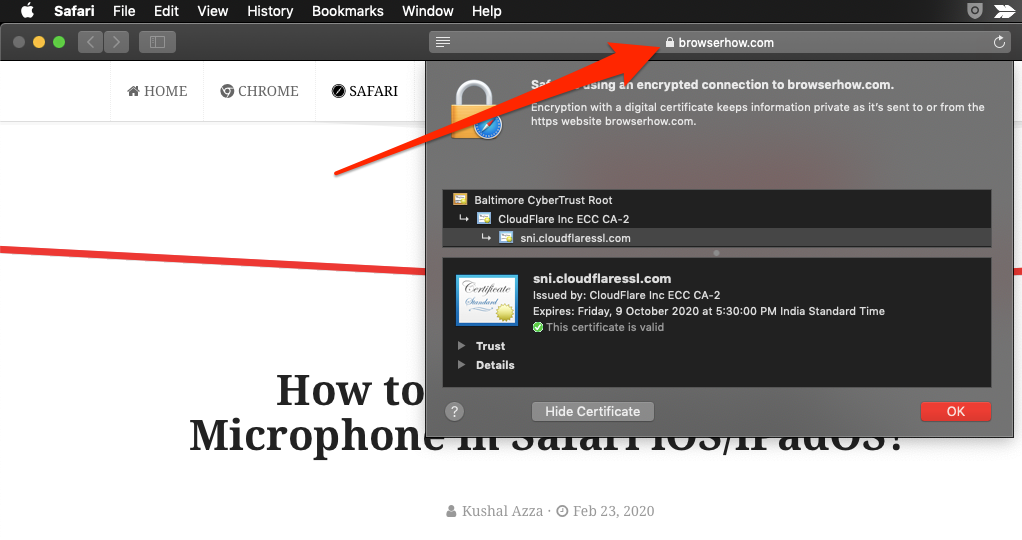
 Откроется диалоговое окно «Настройки сайта» рядом с строкой URL.
Откроется диалоговое окно «Настройки сайта» рядом с строкой URL.




